主营:欧姆龙,三菱,安川,Pro-face
主营:欧姆龙,三菱,安川,Pro-face
历史回放即通过调用系统提供的函数,以实现历史数据的反演。用户可通过历史回放功能,将关联实时数据的对象按一定周期播放过去一段时间内的数据。
支持历史回放功能的对象包括实时趋势、实时报表、起始时间、实时报警、动画连接(关联实时数据)、子图中的钟表等。用户可通过反演历史数据,快速认定事故数据与时间点,辅助优化分析工艺流程,是工程监控必不可少的重要工具。
启用历史回放功能时,系统会单独启动一个历史回放环境。启动该环境时会打开组态时设置的起始启动画面,用户也可根据需要,在该环境中通过右键菜单打开其他画面查看历史回放。在历史回放环境中下置数据和插入历史数据的脚本或动画连接将失效。
注意:历史回放功能不支持在WEB端或者浏览器上使用,仅可在运行系统中查看。
一、功能调用
用户只需调用一个函数HisReplay()即可启动历史回放环境。调用该函数的脚本可写在系统导航窗口中,也可以写在系统文件菜单中,还可以写在窗口的右键菜单中以及其他合适的地方。历史回放环境启动后,打开初始画面的同时会弹出一个浮动的工具栏,如下图所示。

历史回放效果图
1、工具栏

历史回放工具栏
工具栏移动:鼠标长按 可通过拖拽任意改变历史回放工具栏的位置。
可通过拖拽任意改变历史回放工具栏的位置。
开始时间:进行历史回放的开始时间,可通过下拉框修改年/月/日或直接手动修改时间,默认时间为当前系统时间减一小时。
结束时间:进行历史回放的结束时间,可通过下拉框修改年/月/日或直接手动修改时间,默认时间为当前系统时间。
周期:历史回放数据刷新周期,默认为1.0秒,按钮修改步长为1秒,手动修改亦可,其最小周期为0.1秒,最大周期为600秒。
当前时间:当前历史回放进行到的时间,格式为年/月/日 时:分:秒.毫秒。
快进、快退:在当前历史回放时间间隔内快速浏览历史数据时使用。每次调整为历史回放时间间隔(历史回放结束时间减开始时间)的1/50。

速度调整工具
五倍快进、五倍快退:每次调整为历史回放时间间隔(历史回放结束时间减开始时间)的1/10。
开始:点击开始历史回放。
暂停:点击暂停历史回放,方便控制历史回放进程,有利于查找历史数据进行分析。
二、示例
示例中将展示实时趋势、数据输出动画、起始时间、实时报表与实时报警的历史回放效果与注意事项。示例详情如下:
1.在数据库中新建示例点:模拟点example_01,如下图所示。
注:进行历史回放的数据库点,需在创建点时保存历史。

新建点-增加历史
新建窗口win1,绘制如下所示画面,画面中包括趋势控件、数值输出动画、起始时间控件、报表控件、报警控件,分别关联示例点example_01。绘制一文本为“历史回放”的按钮,在其鼠标脚本中写入函数HisReplay()。

绘制窗口对象
在开发系统创建工程完成后,保存开发系统,进入运行系统。

VIEW
点击“历史回放”按钮,弹出如下所示历史回放窗口。
注:进入历史回放时,首页为用户在开发系统->设置->初始启动画面中设置的画面,详见初始启动画面相关内容。
修改历史回放开始时间与结束时间为所需时间,点击开始按钮进行历史回放。

历史回放
注意:关闭启动程序管理器时将同时关闭历史回放窗口。
如上图所示,历史回放中,窗口内的趋势控件、数值输出动画、起始时间控件、报表控件、报警控件显示内容均为历史回放中当前时间的数据,用户可根据需要对历史回放进行暂停、快进、快退与调整周期等。
历史回放在使用过程中需注意:
1) 历史回放窗口不影响VIEW的运行,二者互不影响,同时工作。
2) 在运行系统中,HisRelay()函数只能执行一次,即不可在历史回放窗口中重复打开历史回放窗口。
3) 进行历史回放的数据需在创建时保存历史,未保存历史的数据库点无法进行历史回放。
4) VIEW中调用历史数据的对象如历史报表、历史趋势等不会进行历史回放,历史回放是针对于实时数据而非历史数据,在历史回放界面将呈现静止的状态(即不随历史时间变化而变化)。
5) 历史回放期间不能下置数据,如开关等,但可在VIEW中下置数据。
6) 历史回放期间用插入历史脚本无效,但可在VIEW中插入历史脚本。
7) 关闭启动程序管理器时将同时关闭历史回放窗口。
历史回放是工程管理的重要工具,用户可灵活使用开发环境下提供的各种参数及窗口功能,将其与历史回放进行组合,从而确定工程的问题数据,对问题现场进行更深刻的历史还原。
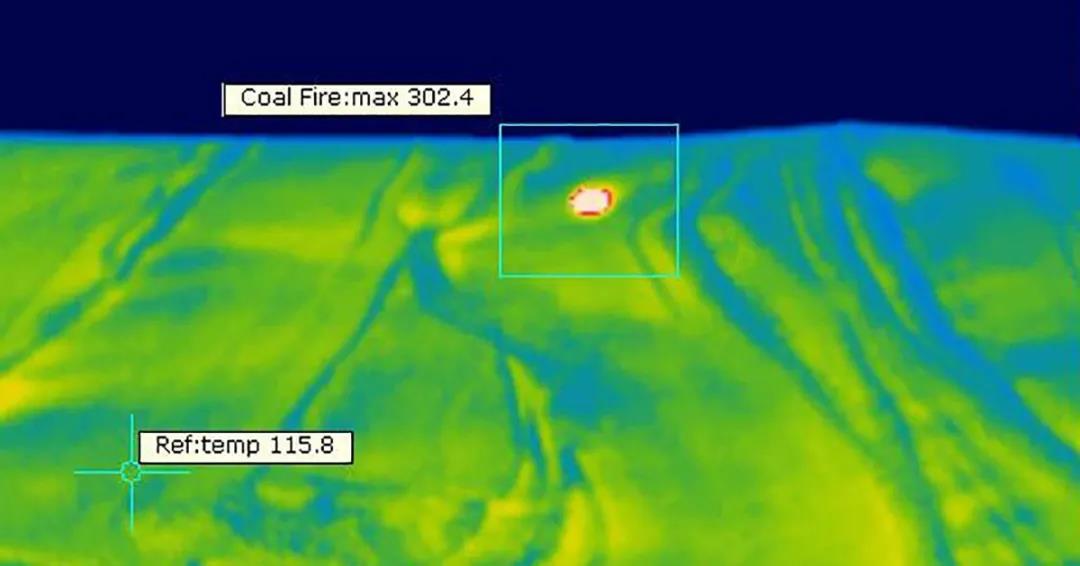 智慧消防:实时监控物体升温情况,实现早期的火灾预警!
火灾给企业带来的危害众所周知,起火情况若未能及早发现或迅速扑灭,会给公司带来严重的财务、环境和商业危机,也会给社会带来灾难。火灾所导致的严重后果,让许多公司尽力优先考虑预防和缓解潜在火灾。大多数现行
智慧消防:实时监控物体升温情况,实现早期的火灾预警!
火灾给企业带来的危害众所周知,起火情况若未能及早发现或迅速扑灭,会给公司带来严重的财务、环境和商业危机,也会给社会带来灾难。火灾所导致的严重后果,让许多公司尽力优先考虑预防和缓解潜在火灾。大多数现行
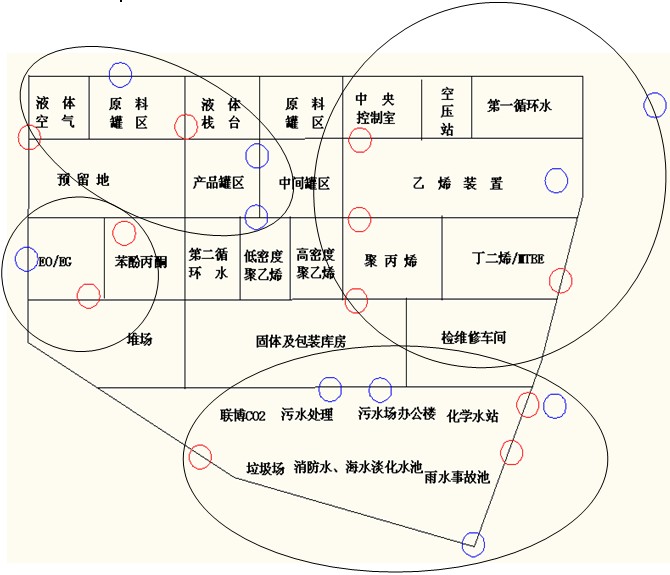 管网压力、流量实时监测方案
一、概述: 从甲方提供的厂区布局图的情况:整个厂区面积宽广,管道和罐装置密集,不利于信号的传输。根据实时监测点的位置要求和无供电电源的现状,通过分析可以提供以下组网方案。二、方案:厂区的平面图如下
管网压力、流量实时监测方案
一、概述: 从甲方提供的厂区布局图的情况:整个厂区面积宽广,管道和罐装置密集,不利于信号的传输。根据实时监测点的位置要求和无供电电源的现状,通过分析可以提供以下组网方案。二、方案:厂区的平面图如下
 Samsung Techwin使用NI LabVIEW 和CompactRIO开发实时引擎仿真系统
应用领域 能源/电力 使用的产品 CompactRIO, LabVIEW, LabVIEW FPGA, LabVIEW Real-Time 挑战 开发一个引擎仿真测试系统以提高Samsung Tec
Samsung Techwin使用NI LabVIEW 和CompactRIO开发实时引擎仿真系统
应用领域 能源/电力 使用的产品 CompactRIO, LabVIEW, LabVIEW FPGA, LabVIEW Real-Time 挑战 开发一个引擎仿真测试系统以提高Samsung Tec
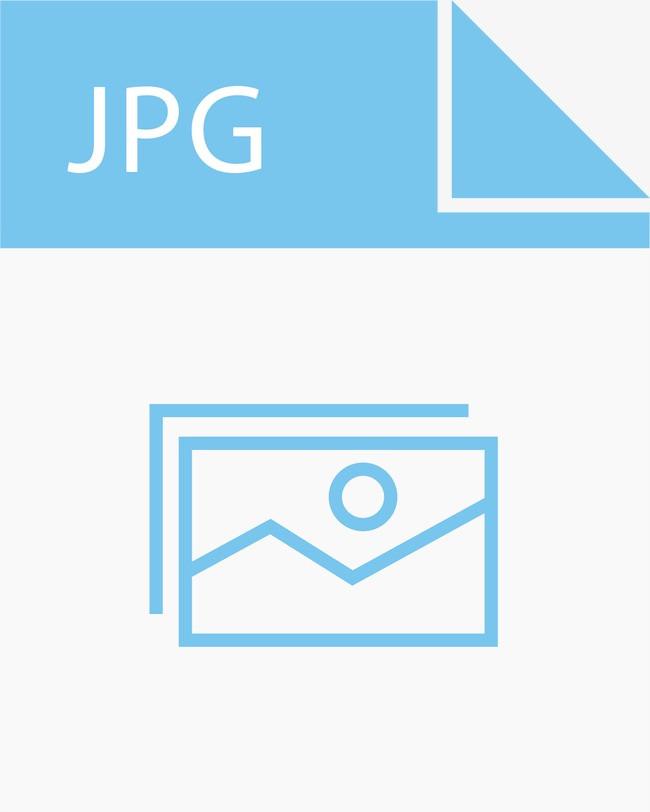 华北工控:工控机在智慧楼宇综合管理平台中的应用
在智慧城市加速建设的背景下,智慧楼宇迎风落地,以智能、共享和节能等为核心要素的楼宇建设逐渐成为房地产/商业楼宇建设的标准,各类智慧楼宇运维管理平台不断涌现。用工控硬件筑基,革新楼宇运营智慧楼宇运维
华北工控:工控机在智慧楼宇综合管理平台中的应用
在智慧城市加速建设的背景下,智慧楼宇迎风落地,以智能、共享和节能等为核心要素的楼宇建设逐渐成为房地产/商业楼宇建设的标准,各类智慧楼宇运维管理平台不断涌现。用工控硬件筑基,革新楼宇运营智慧楼宇运维
 台达企业级数据中心楼宇群控方案
随着企业信息化的成熟发展和新技术的广泛引用,企业都因业务需求不断扩大,而建设各自的数据中心已然成为趋势。近期,台达企业级数据中心楼宇群控系统受国内某综合型第三方B2B电子商务平台青睐,通过以统一平
台达企业级数据中心楼宇群控方案
随着企业信息化的成熟发展和新技术的广泛引用,企业都因业务需求不断扩大,而建设各自的数据中心已然成为趋势。近期,台达企业级数据中心楼宇群控系统受国内某综合型第三方B2B电子商务平台青睐,通过以统一平
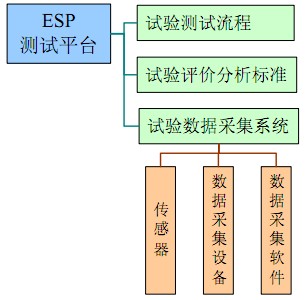 基于PXI平台的ESP系统性能测试平台
作者:高振海 王竣 崔爱昕 郭健 吉林大学汽车动态模拟国家重点实验室 应用领域:信号采集/产品测试 挑战:电子稳定系统(Electroni-c Stability Program, 简称ESP,下同
基于PXI平台的ESP系统性能测试平台
作者:高振海 王竣 崔爱昕 郭健 吉林大学汽车动态模拟国家重点实验室 应用领域:信号采集/产品测试 挑战:电子稳定系统(Electroni-c Stability Program, 简称ESP,下同
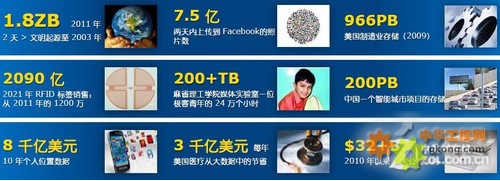 大数据时代 元存PCI Express固态硬盘服务器解决方案
【行业背景】如今是信息大爆炸的时代,是网络的世界。未来大数据将如同基础设施一样,有数据提供方、管理者、监管者,数据的交叉复用将大数据变成一大产业。服务器是网络中心的核心几乎承载着用以数据的产生、交换
大数据时代 元存PCI Express固态硬盘服务器解决方案
【行业背景】如今是信息大爆炸的时代,是网络的世界。未来大数据将如同基础设施一样,有数据提供方、管理者、监管者,数据的交叉复用将大数据变成一大产业。服务器是网络中心的核心几乎承载着用以数据的产生、交换
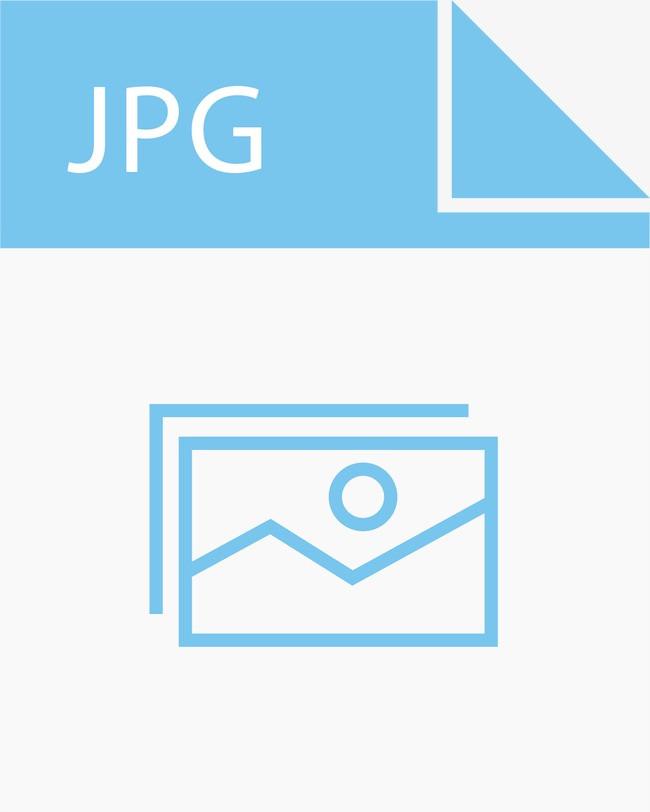 紫金桥监控软件实现锁夹检测设备数据追溯系统
一、项目背景激光测量是一种非接触式测量,不影响被测物体的运动,精度高、测量范围大、检测时间短,具有很高的空间分辨率。在大规模的工业生产中,激光检测的使用也非常广泛。本项目现有的系统采用基恩士(KE
紫金桥监控软件实现锁夹检测设备数据追溯系统
一、项目背景激光测量是一种非接触式测量,不影响被测物体的运动,精度高、测量范围大、检测时间短,具有很高的空间分辨率。在大规模的工业生产中,激光检测的使用也非常广泛。本项目现有的系统采用基恩士(KE
专注服务于工控领域 7×8小时售后支持
全方位的技术支持 因为专注所以专业